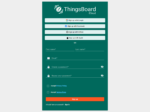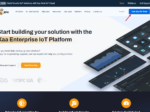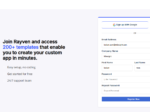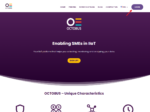- Home
- LoRaWANネットワークサーバー
- Thinger.ioプラットフォームとMilesightゲートウェイの統合
Thinger.ioプラットフォームとMilesightゲートウェイの統合
説明
Thinger.ioは、IoTデバイスの接続、管理、制御を簡素化するために設計された包括的なモノのインターネット(IoT)プラットフォームです。開発者や企業がセンサー、アクチュエーター、スマートデバイスを簡単に接続し、リアルタイムデータを収集し、カスタマイズ可能なダッシュボードを通じて可視化できる堅牢なクラウドベース環境を提供します。さらに、デバイスプロビジョニング、自動アクション、データ分析、セキュアなアクセス制御などの高度な機能を提供します。オープンソースのSDKと柔軟なAPIにより、Thinger.ioはスマートホーム、産業オートメーション、農業、その他のアプリケーション向けにスケーラブルなIoTソリューションを効率的に構築する力をユーザーに与えます。
このドキュメントでは、UG65ゲートウェイをThinger.ioプラットフォームに接続し、LoRaWANデバイスを例として使用する完全なガイドとデモンストレーションを提供します。
注:ここで言及するAM08デバイスはデモ目的のみであり、他のタイプのセンサーがサポートされていないことを意味するものではありません。読者は実際の状況に応じて手順を参照してください。
必要条件
- ゲートウェイモデル:UG65(UG56、UG67もサポート)
- センサーモデル:AM308(またはその他のタイプのMilesightセンサー)
- ゲートウェイはインターネットに接続されている必要があります
設定手順
ステップ1: アカウント登録
https://thinger.io/ にアクセスし、右上の「Try it Free」ボタンをクリック。画面の指示に従い登録を完了してください:
ステップ2: プラットフォーム設定
登録完了後、ログインページにアクセスし、ユーザー名とパスワードを入力:
a) デバイス設定の作成
まず、プラットフォーム上でデモ用デバイスを作成します。
設定手順は私のスクリーンショットを参照してください:
注意:
- ドロップダウンメニューから「HTTPデバイス(Sigfox、LoRa、cURL)」をDevice Typeとして選択してください。
- Device Idは一意である必要があり、既存のデバイスと重複してはいけません。
- Device Nameにはam308-lora-lockonを使用しました。この名前は後述のチュートリアルで参照されます。
これらの設定はデモ用です。実際のデバイスと構成要件に基づいて調整してください。
次に、以下のスクリーンショットを参照し、HTTP関連パラメータを取得します。
手順は以下の通りです:
- Overviewタブをクリックし、Target URLとAuthorization Headerをコピーします。これらは後ほどゲートウェイ設定時に使用します。
これでデバイスの作成が完了しました。次に、データバケットの設定を作成します。
b) データバケットの作成
データバケットは主に、デバイスから報告されるデータを保存するために使用されます。
具体的な手順は以下の通りです:
私のスクリーンショットを参考に設定できます:
Note:
- Bucket Id は一意である必要があり、既存のものと重複してはいけません。
- Data Sourceドロップダウンで“From Device Resource”を選択し、先ほど作成したデバイス設定を選びます。
- Refresh ModeドロップダウンでStream by Deviceを選択します。
- その他の設定はデフォルトのままにします。
その後、“Add Bucket”ボタンをクリックして作成を完了します。
次に、先ほど作成したデバイスを探し、このデータバケットをリンクします。詳細な手順は以下の通りです:
図のように、「Write Bucket」を先ほど作成した設定に設定し、Saveをクリックして完了します。
これでプラットフォーム設定は完了です。次に、ゲートウェイパラメータの設定を開始します。
ステップ3: ゲートウェイ設定
a) 組み込みNS機能の有効化
まず、ゲートウェイ管理インターフェースにログインします(<MilesightゲートウェイWeb GUIへのログイン方法>を参照)。
スクリーンショット通りに動作します:(既に有効化されている場合はこの手順をスキップ可)
ステータスが「Embedded NS有効化済み」かつ「Connected」と表示されれば、Embedded NSの有効化は成功です。
b) アプリケーション設定の作成
アプリケーション設定を作成し、Thinger.ioプラットフォームから取得したHTTPパラメータを追加します。
動作手順は以下の通りです:
(これらの手順は主に「Milesight LoRaWANゲートウェイをHTTP(s)サーバーに接続する方法」に従っています。以下は私の設定プロセスからの主要なスクリーンショットです。ご参考ください。)
以下の点に注意してください:
-
TypeはドロップダウンからHTTPを選択。
-
Header Nameはスクリーンショットの内容と一致させる必要があり、Valueは先に取得したパラメータです。
-
Uplink Data URL には、前の手順で取得した値を使用します。
最後に、下部の Save ボタンをクリックして設定を完了します。
これでアプリケーションの設定は完了です。次に、デモデバイスを追加します。
c) デバイスをゲートウェイに追加
ここでの設定は主に 「LoRaWAN ノードを Milesight ゲートウェイに接続する方法」 に従います。
デバイス追加時には、先ほど設定したクラウドオプションを選択してください。誤選択に注意が必要です。
設定プロセスの主要スクリーンショットを以下に示します:
全デバイス追加後の最終状態は以下の通りです:
しばらくお待ちください。ここに online と表示されれば、デバイスが定期的にデータ送信を開始した証です。
この時点で、デバイスのデータはゲートウェイからThinger.ioプラットフォームへ送信されています。次にデータ状態を確認します。
ステップ4: 結果の確認
図に示す手順に従ってください。
まず、デバイスの状態を確認します:
まず、デバイスの状態を確認します:ご覧の通り、ステータスはonlineを表示し、live transmissionがデータを受信中です。
次に、Data Bucketsページに移動し、データが保存されているか確認します:
データが既に受信されていることが確認できます。
これでガイド全体が完了しました。次に、データを表示する簡易ダッシュボードを作成します。
ステップ5:ダッシュボード作成例
–以上–
関連記事
LoRaWANネットワークサーバー
 ThingsBoardプラットフォームとMilesightの統合TTIによるThingsBoardプラットフォームとMilesightの統合 HTTP統合によるTh […]
ThingsBoardプラットフォームとMilesightの統合TTIによるThingsBoardプラットフォームとMilesightの統合 HTTP統合によるTh […]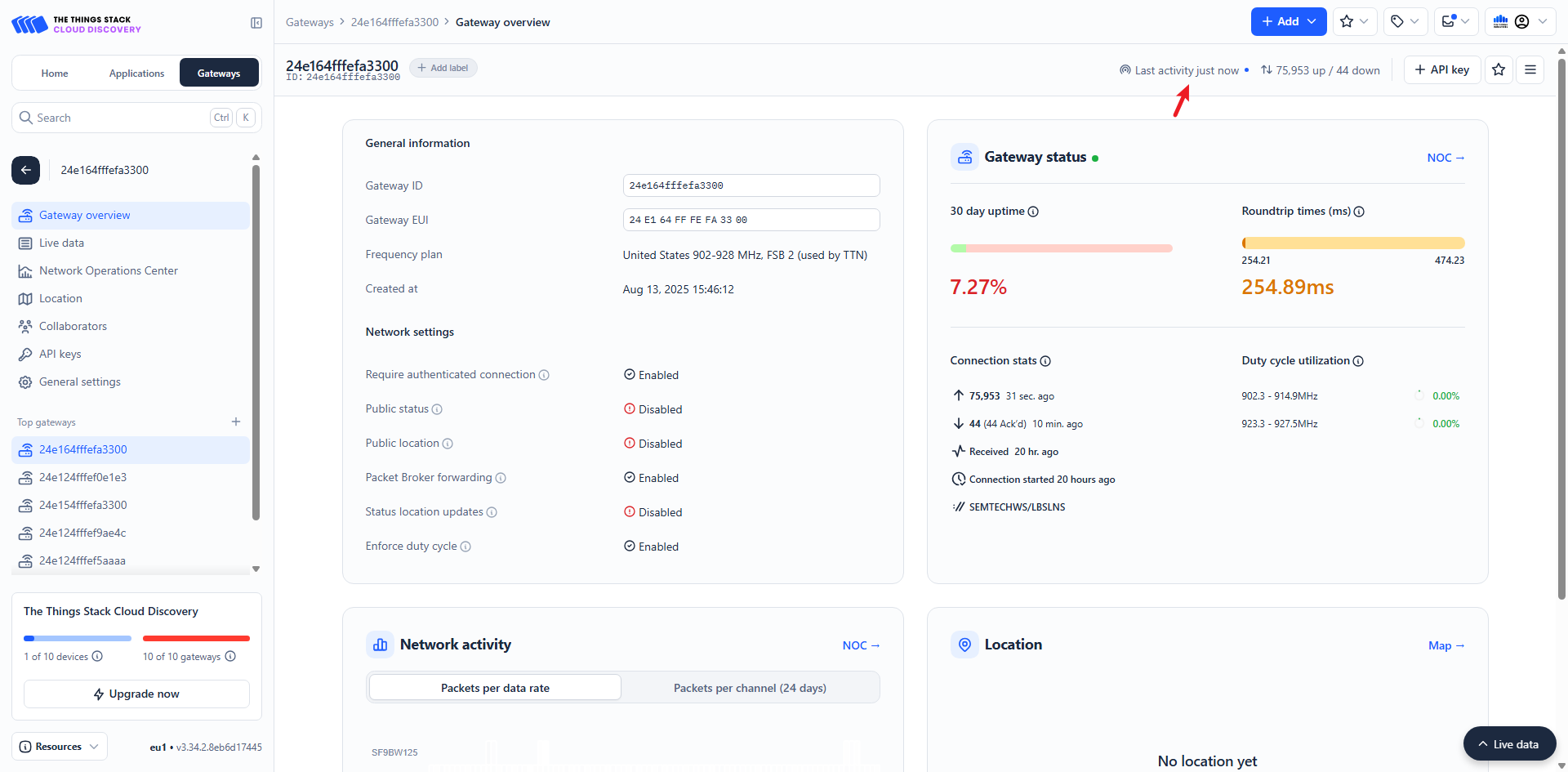 Akenza プラットフォームとMilesight 統合Akenzaのクラウドソリューションは、ユーザーが異なる種類のセンサーとネットワークプロトコルを迅速に統合できるようにします
Akenza プラットフォームとMilesight 統合Akenzaのクラウドソリューションは、ユーザーが異なる種類のセンサーとネットワークプロトコルを迅速に統合できるようにします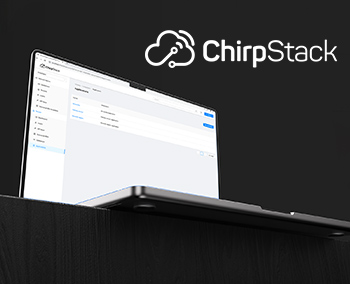 ChirpstackプラットフォームとMilesightゲートウェイの統合ChirpStackとMilesightゲートウェイの統合 ChirpStack V3の統合 Chi […]
ChirpstackプラットフォームとMilesightゲートウェイの統合ChirpStackとMilesightゲートウェイの統合 ChirpStack V3の統合 Chi […]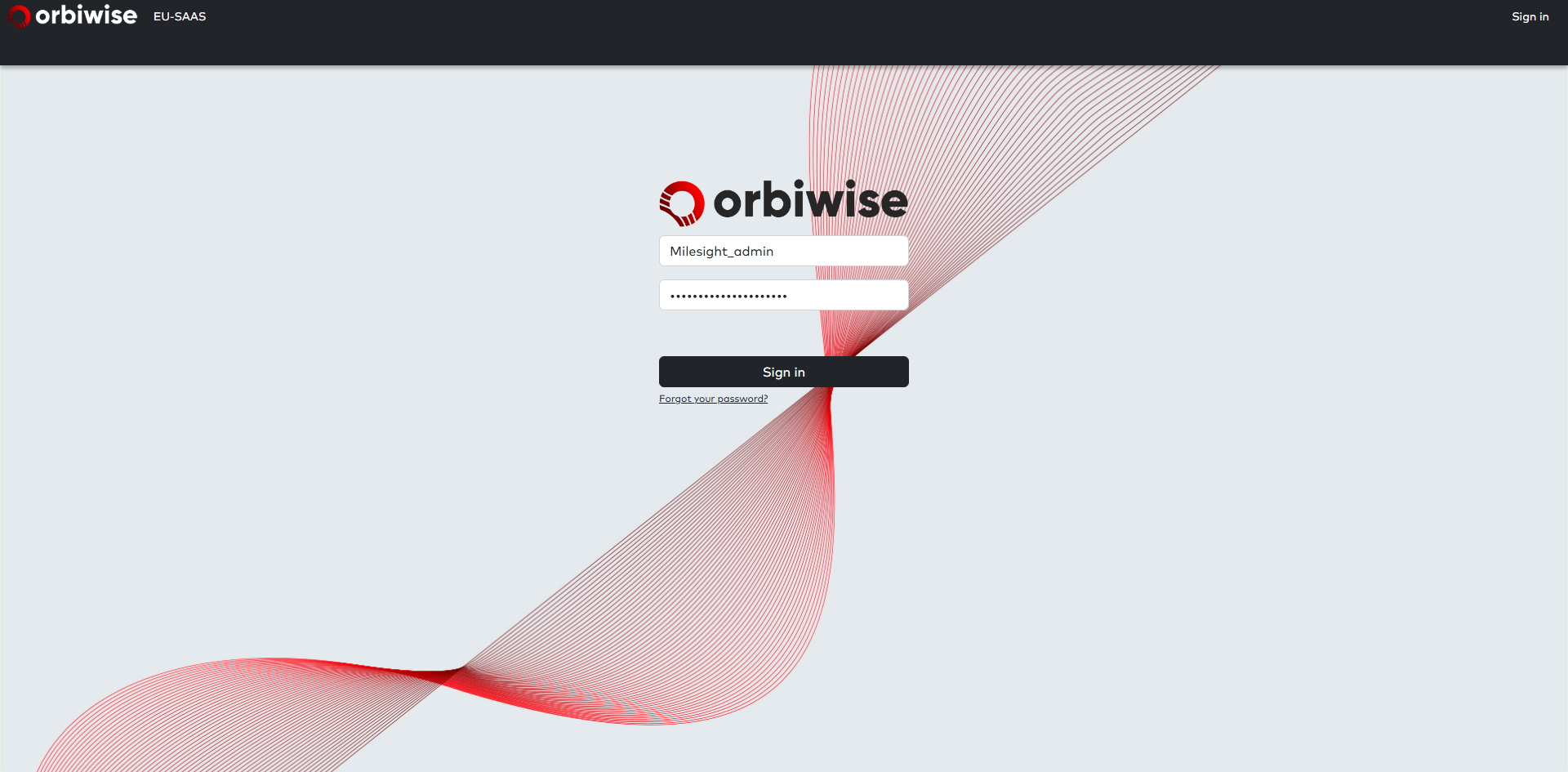 OrbiwiseプラットフォームとMilesightゲートウェイの統合UG63ゲートウェイとUG65をOrbiWiseプラットフォームに接続し、プラットフォーム上でゲートウェイからリアルタイムのセンサーデータを表示する方法について説明します
OrbiwiseプラットフォームとMilesightゲートウェイの統合UG63ゲートウェイとUG65をOrbiWiseプラットフォームに接続し、プラットフォーム上でゲートウェイからリアルタイムのセンサーデータを表示する方法について説明します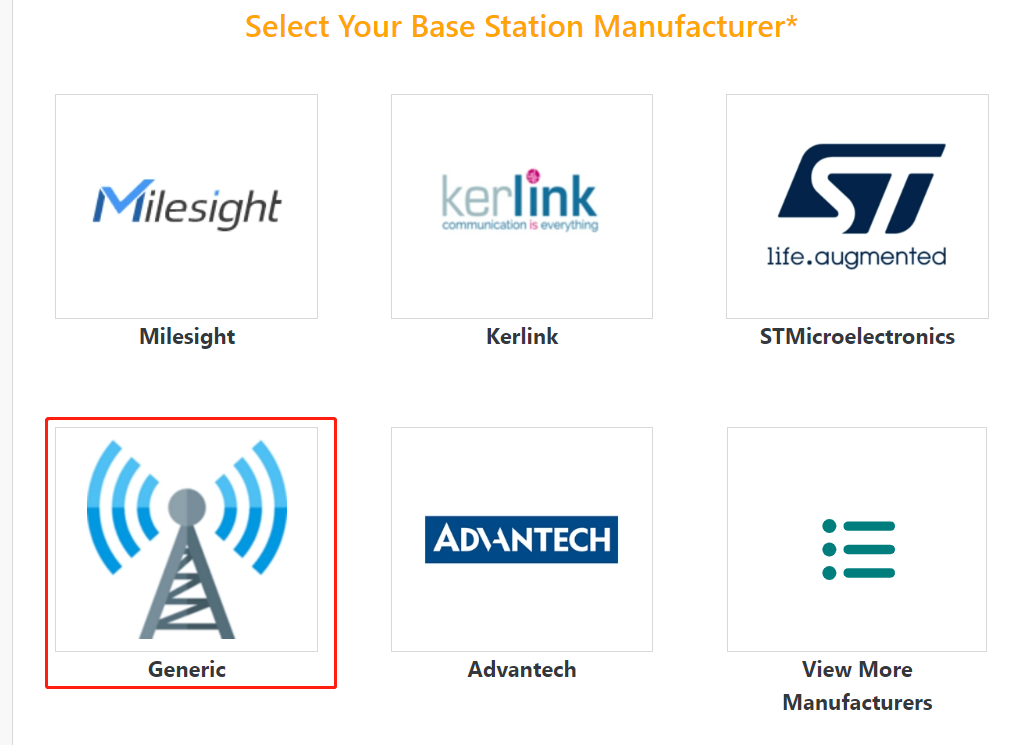 ActilityプラットフォームとMilesightゲートウェイの統合LRRソフトウェアによるMilesight GatewayとActility ThingParkの統 […]
ActilityプラットフォームとMilesightゲートウェイの統合LRRソフトウェアによるMilesight GatewayとActility ThingParkの統 […]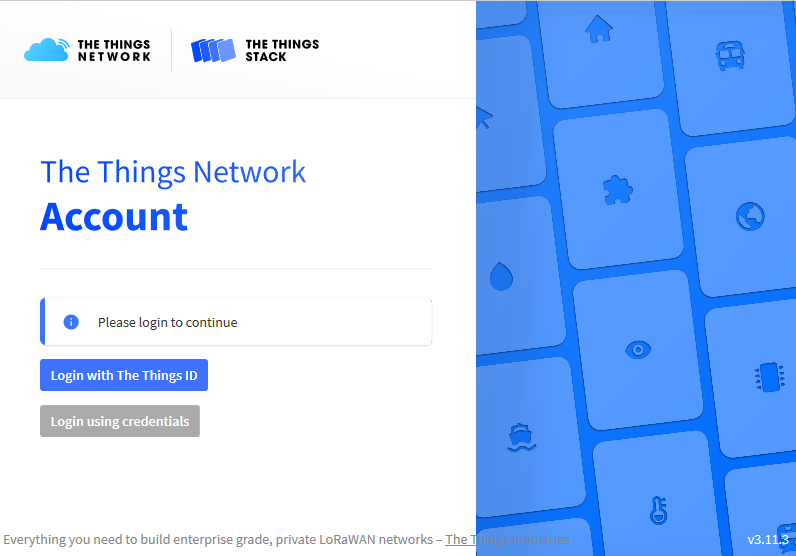 Things Industry PlatformとMilesight Gatewayの統合Milesight Gateway -ベーシック・ステーションを介したThe Things Stac […]
Things Industry PlatformとMilesight Gatewayの統合Milesight Gateway -ベーシック・ステーションを介したThe Things Stac […]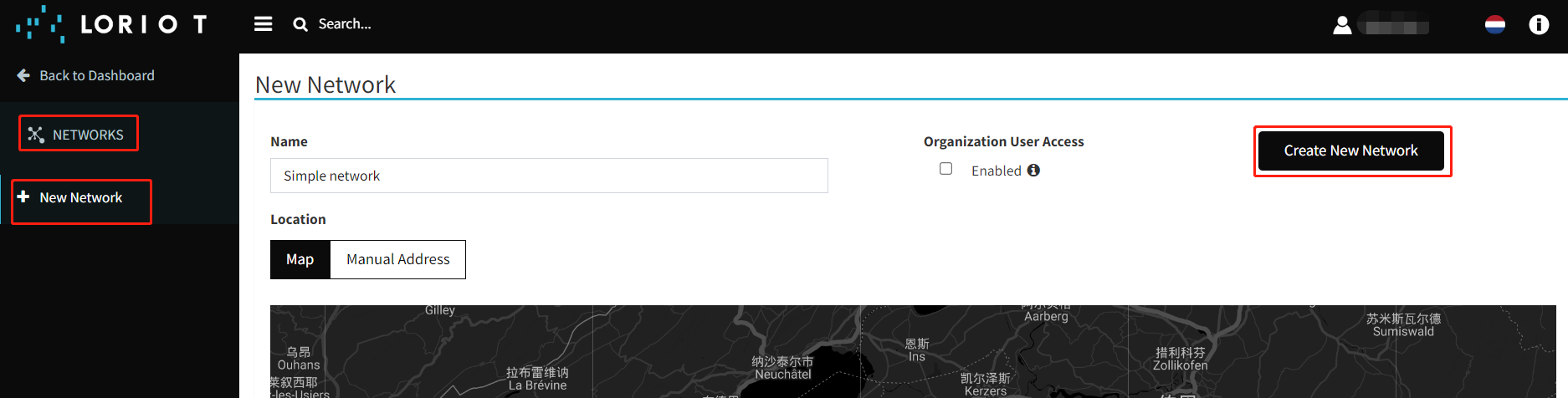 LoriotプラットフォームとMilesightゲートウェイの統合Loriot-Milesight ゲートウェイの統合 Loriot 統合
LoriotプラットフォームとMilesightゲートウェイの統合Loriot-Milesight ゲートウェイの統合 Loriot 統合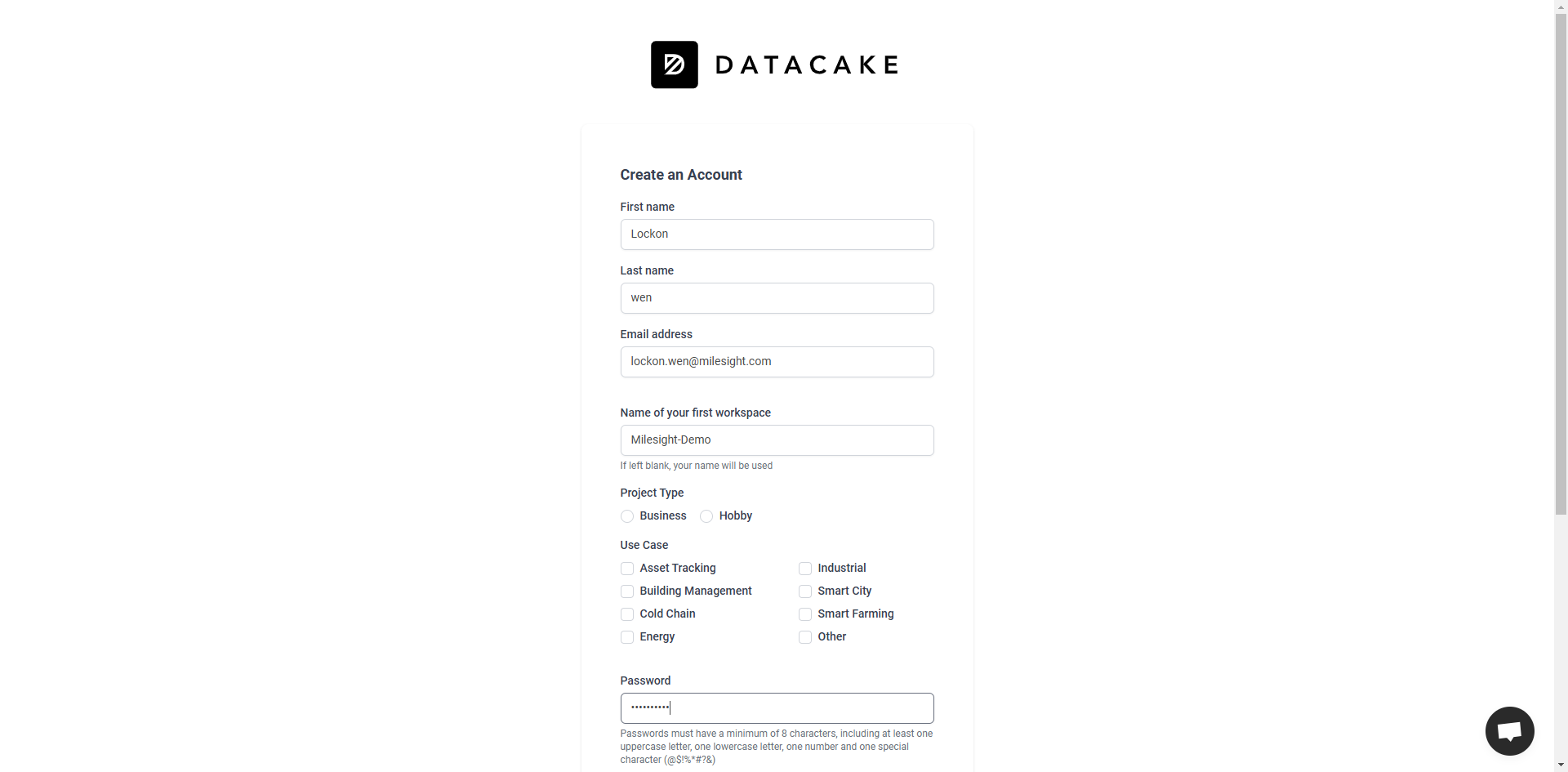 DatacakeプラットフォームとMilesightゲートウェイの統合UG65ゲートウェイをDatacakeプラットフォームに直接統合する方法を中心に説明し、Datacakeプラットフォーム上でAM319デバイスを追加する手順を例に、完全なステップバイステッププロセスを提供します。
DatacakeプラットフォームとMilesightゲートウェイの統合UG65ゲートウェイをDatacakeプラットフォームに直接統合する方法を中心に説明し、Datacakeプラットフォーム上でAM319デバイスを追加する手順を例に、完全なステップバイステッププロセスを提供します。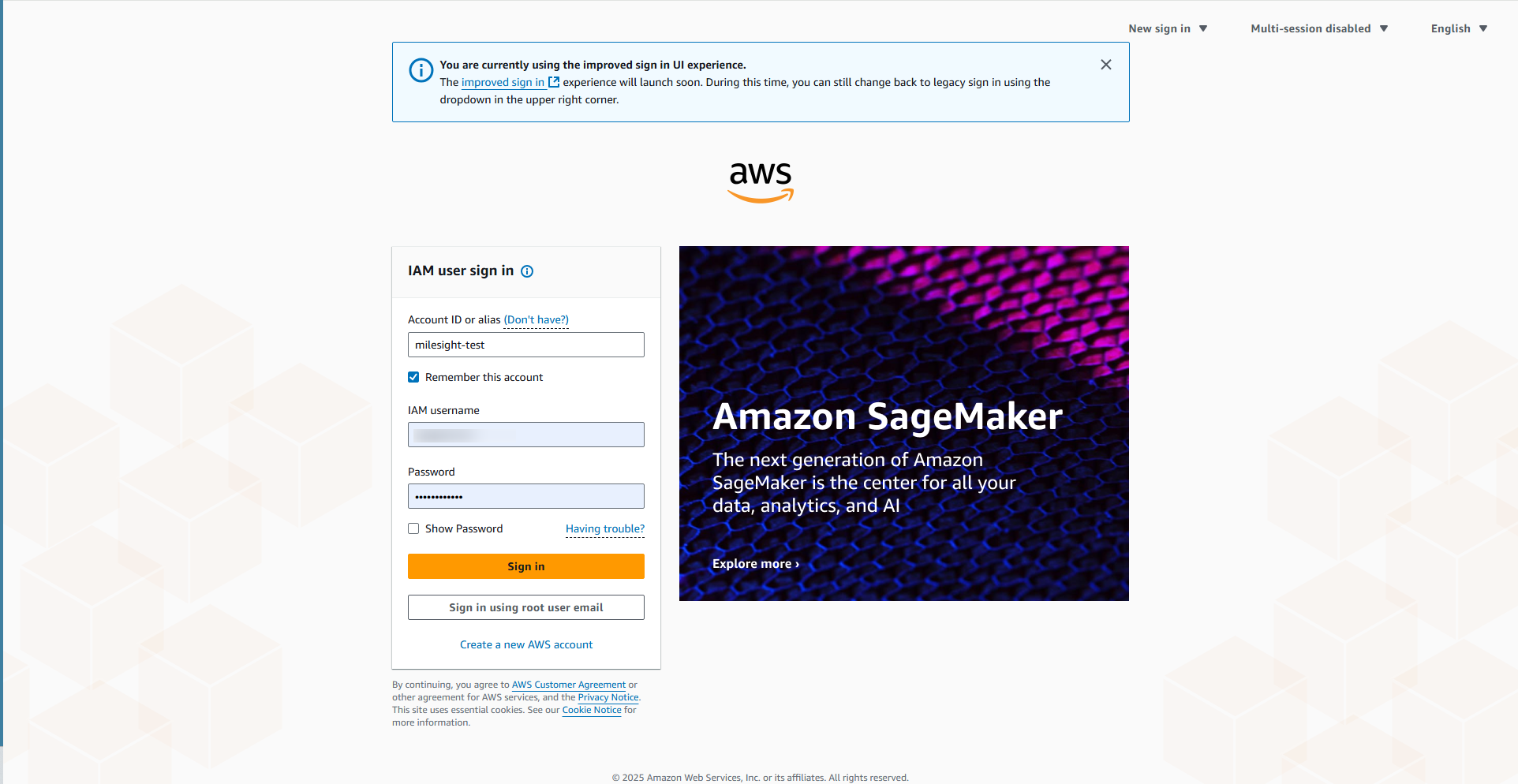 AWSプラットフォームとZTP経由でのMilesight Gatewayの統合簡単な設定パラメータを使用して UG65 ゲートウェイを AWS IoT Core プラットフォームに接続する方法を、手順ごとに説明します
AWSプラットフォームとZTP経由でのMilesight Gatewayの統合簡単な設定パラメータを使用して UG65 ゲートウェイを AWS IoT Core プラットフォームに接続する方法を、手順ごとに説明します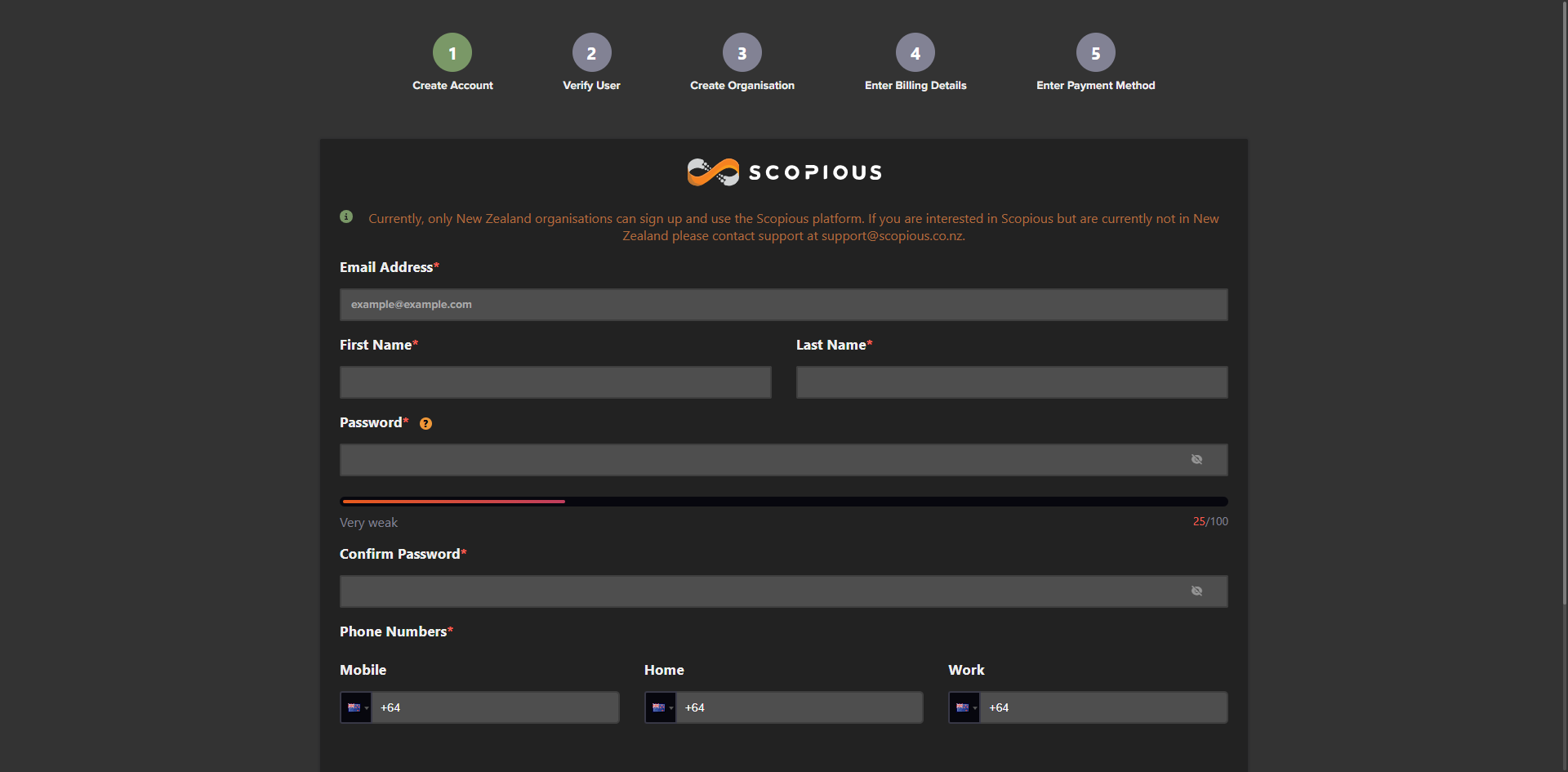 GowirelessプラットフォームとMilesightゲートウェイの統合UG65ゲートウェイをScopiousプラットフォームに統合する方法と、デモ用のサンプルデバイスを追加する方法について主に説明します
GowirelessプラットフォームとMilesightゲートウェイの統合UG65ゲートウェイをScopiousプラットフォームに統合する方法と、デモ用のサンプルデバイスを追加する方法について主に説明します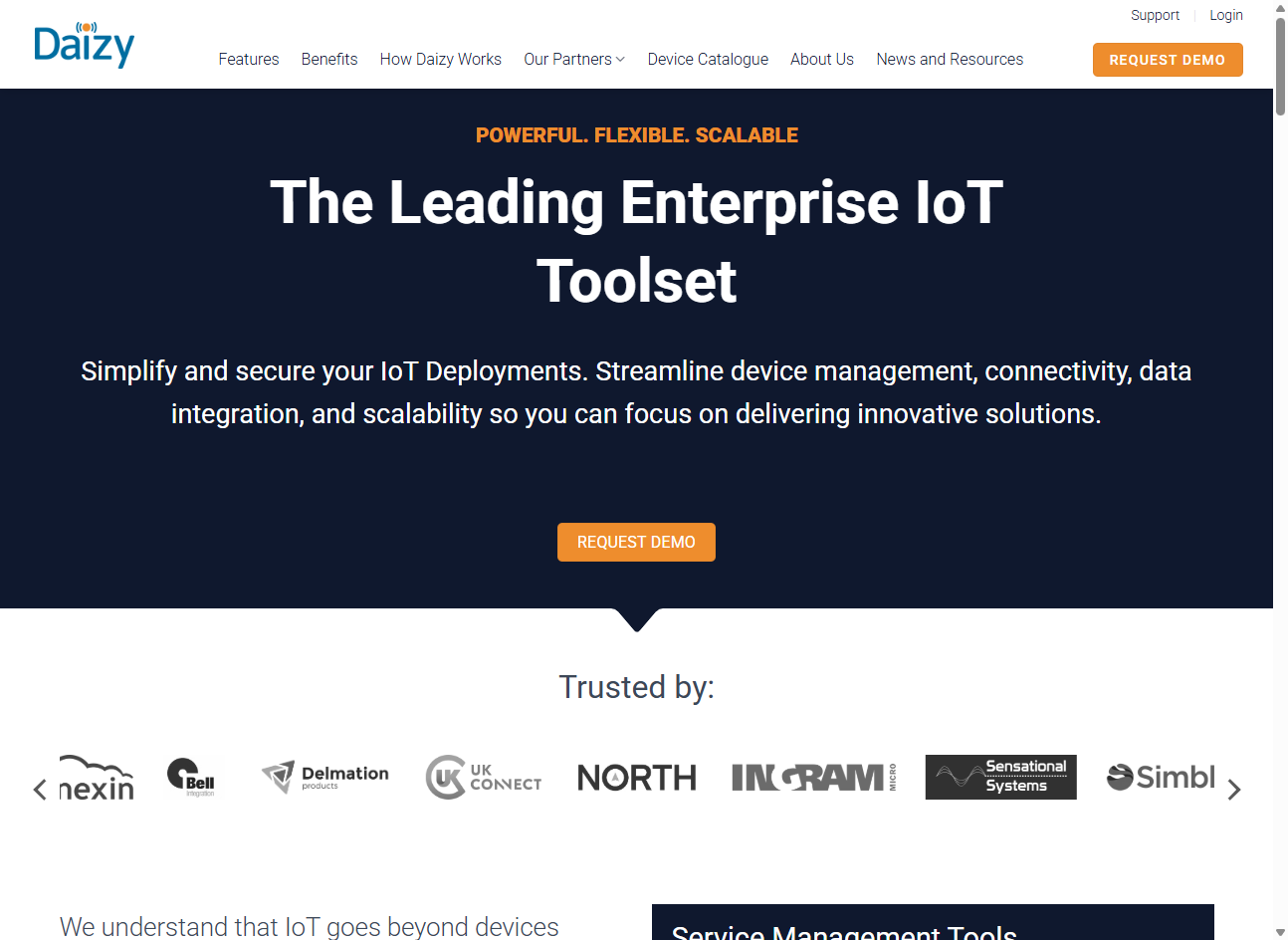 Daizy PlatformとMilesight Gatewayの統合UG65 ゲートウェイを Daizy プラットフォームに接続し、LoRaWAN デバイスを使用する方法について、完全なガイドとデモを提供します。
Daizy PlatformとMilesight Gatewayの統合UG65 ゲートウェイを Daizy プラットフォームに接続し、LoRaWAN デバイスを使用する方法について、完全なガイドとデモを提供します。
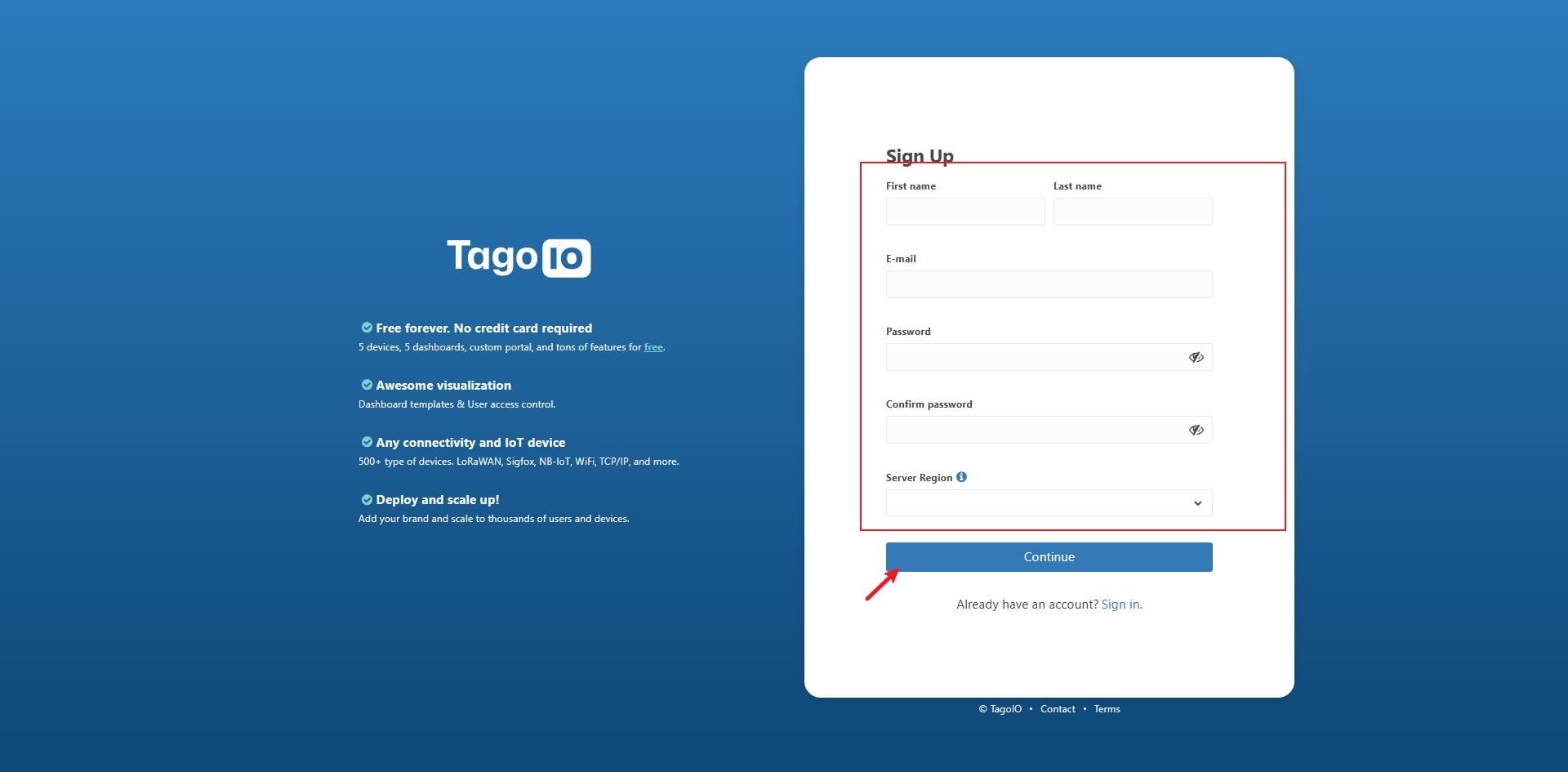 TagoIOプラットフォームとMilesightゲートウェイの統合UG65ゲートウェイをTagoIOプラットフォームに接続し、ゲートウェイに接続されたセンサーからリアルタイムデータをTagoIOプラットフォーム上で表示する方法について説明します
TagoIOプラットフォームとMilesightゲートウェイの統合UG65ゲートウェイをTagoIOプラットフォームに接続し、ゲートウェイに接続されたセンサーからリアルタイムデータをTagoIOプラットフォーム上で表示する方法について説明します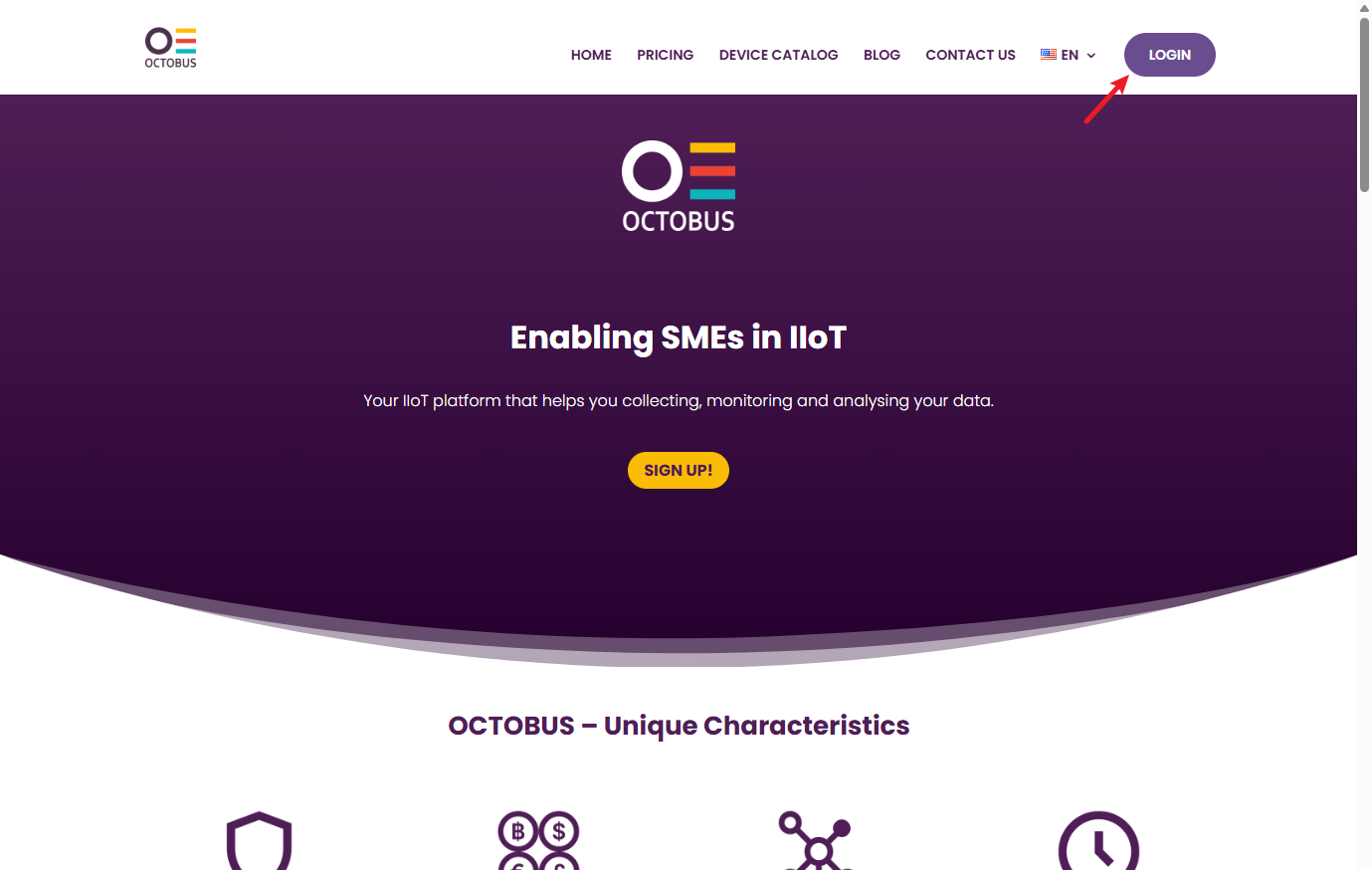 OCTOBUSプラットフォームとMilesightゲートウェイの統合UG65 ゲートウェイを OCTOBUS プラットフォーム(サードパーティの LNS、具体的には TTN プラットフォーム経由)に接続する方法、および OCTOBUS プラットフォーム上の AM319 デバイスを同期する方法について、例を挙げて説明します。
OCTOBUSプラットフォームとMilesightゲートウェイの統合UG65 ゲートウェイを OCTOBUS プラットフォーム(サードパーティの LNS、具体的には TTN プラットフォーム経由)に接続する方法、および OCTOBUS プラットフォーム上の AM319 デバイスを同期する方法について、例を挙げて説明します。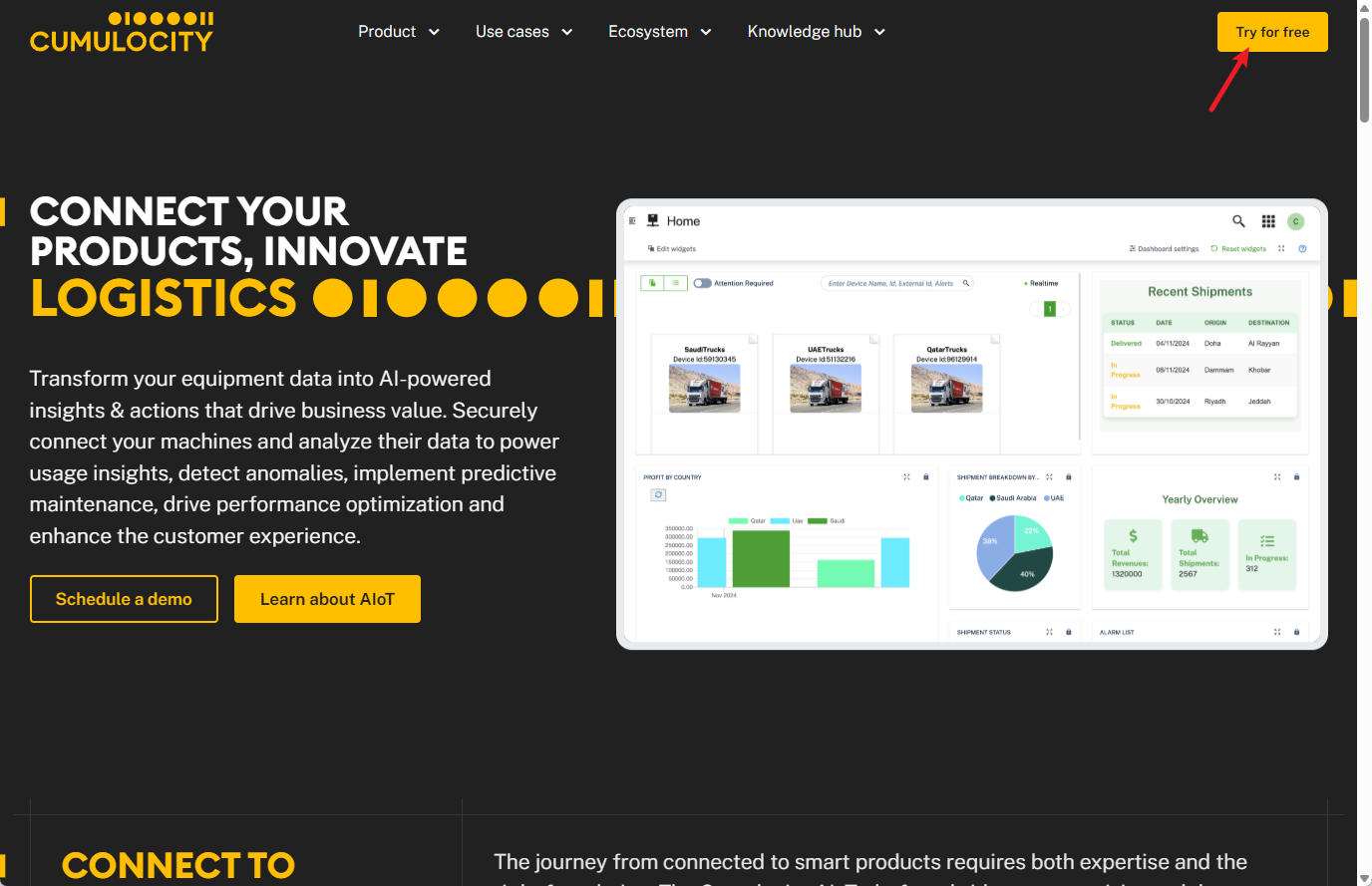 Cumulocity IoTプラットフォームとMilesightゲートウェイの統合UG65ゲートウェイをCumulocity IoTプラットフォームに接続し、Cumulocity IoTプラットフォームからAM319デバイスのデータを同期する一連のプロセスを、例として紹介します。
Cumulocity IoTプラットフォームとMilesightゲートウェイの統合UG65ゲートウェイをCumulocity IoTプラットフォームに接続し、Cumulocity IoTプラットフォームからAM319デバイスのデータを同期する一連のプロセスを、例として紹介します。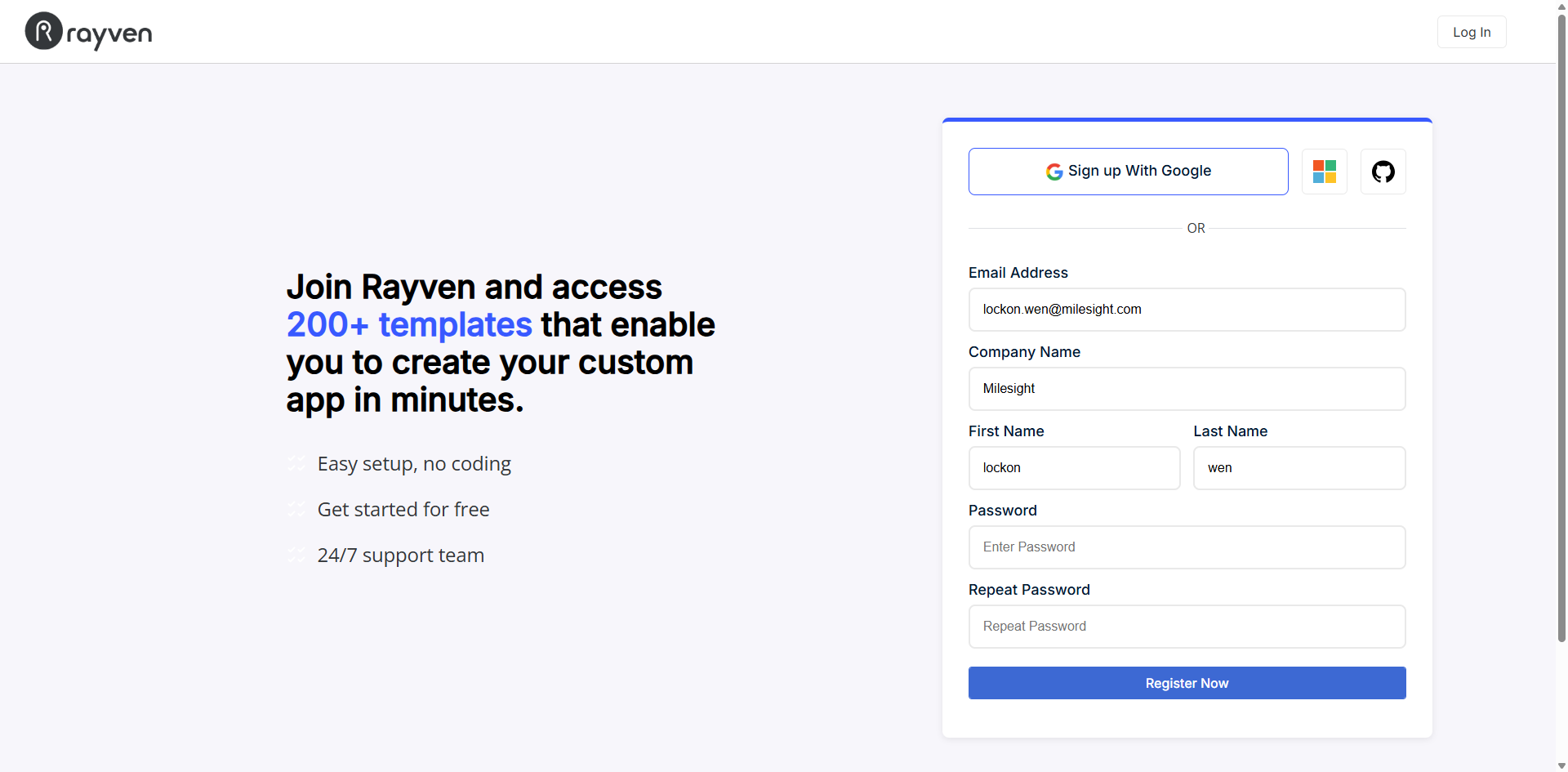 RayvenプラットフォームとMilesightゲートウェイの統合Rayvenは、産業用および企業ユーザー向けに最適化されたフルスタックIoTおよびデータインテリジェンスプラットフォームです
RayvenプラットフォームとMilesightゲートウェイの統合Rayvenは、産業用および企業ユーザー向けに最適化されたフルスタックIoTおよびデータインテリジェンスプラットフォームです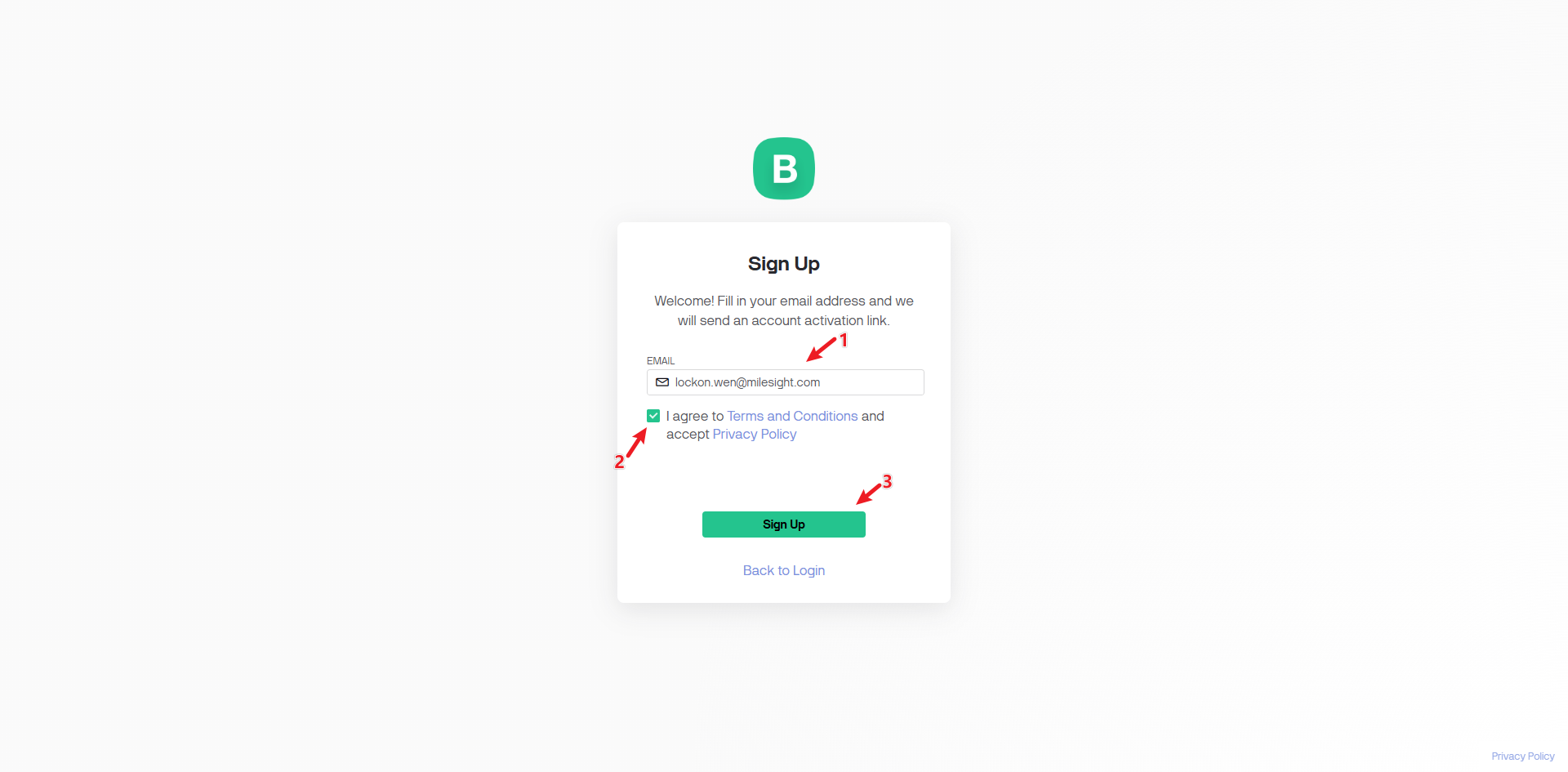 Blynk プラットフォームと Milesight ゲートウェイの統合主に UG65 ゲートウェイを Blynk プラットフォーム(サードパーティの LNS、つまり TTN プラットフォーム経由)と統合する方法を紹介し、AM308 デバイスを例に、Blynk プラットフォームでの完全な設定プロセスを、リアルタイムのアップリンクデータを表示しながら説明します。
Blynk プラットフォームと Milesight ゲートウェイの統合主に UG65 ゲートウェイを Blynk プラットフォーム(サードパーティの LNS、つまり TTN プラットフォーム経由)と統合する方法を紹介し、AM308 デバイスを例に、Blynk プラットフォームでの完全な設定プロセスを、リアルタイムのアップリンクデータを表示しながら説明します。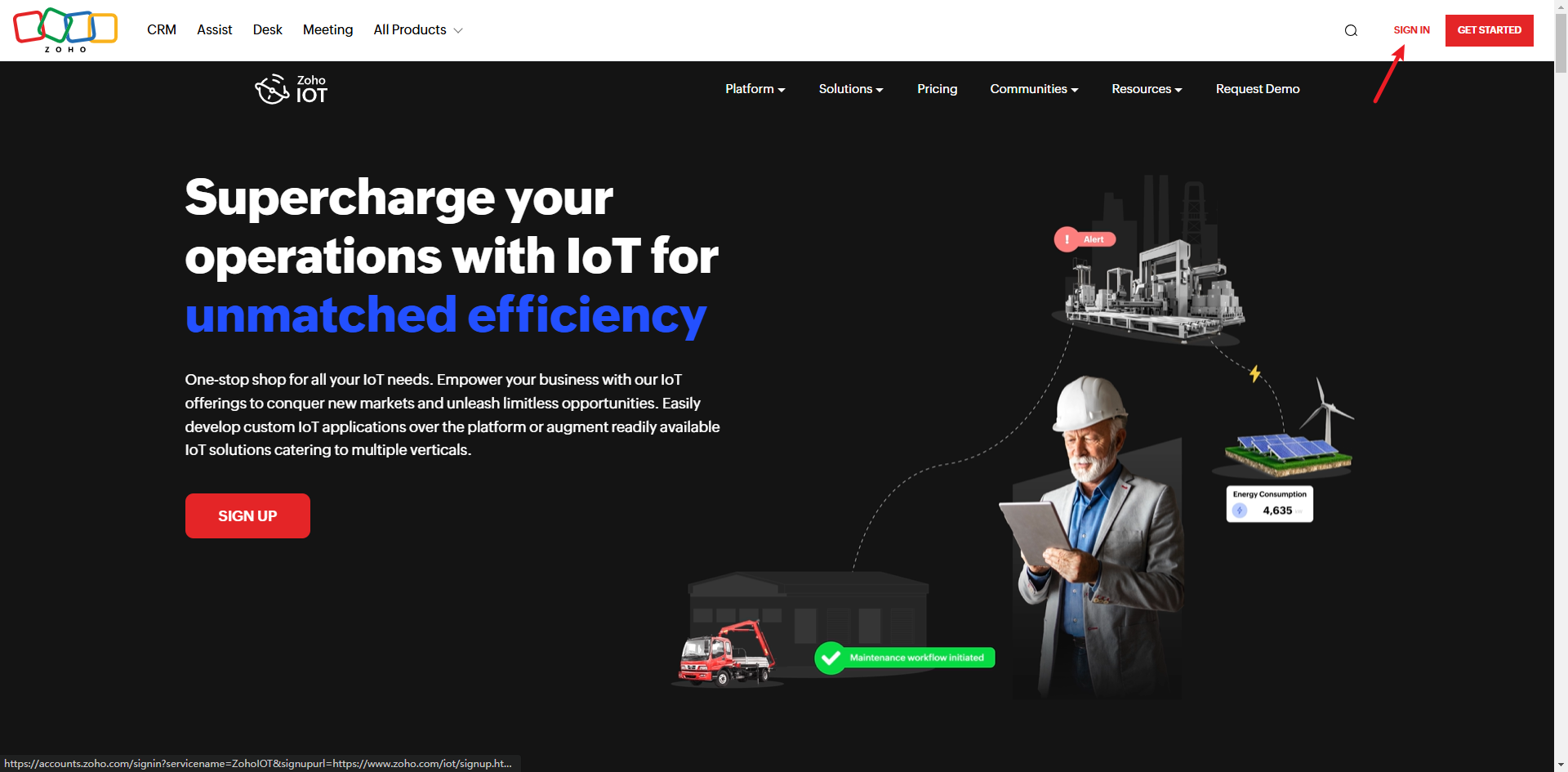 Zoho IoT プラットフォームと Milesight ゲートウェイの統合主に UG65 ゲートウェイを使用して Zoho IoT プラットフォームに接続する方法について説明し、AM308 デバイスを Zoho IoT に追加するプロセス全体を例で紹介します。
Zoho IoT プラットフォームと Milesight ゲートウェイの統合主に UG65 ゲートウェイを使用して Zoho IoT プラットフォームに接続する方法について説明し、AM308 デバイスを Zoho IoT に追加するプロセス全体を例で紹介します。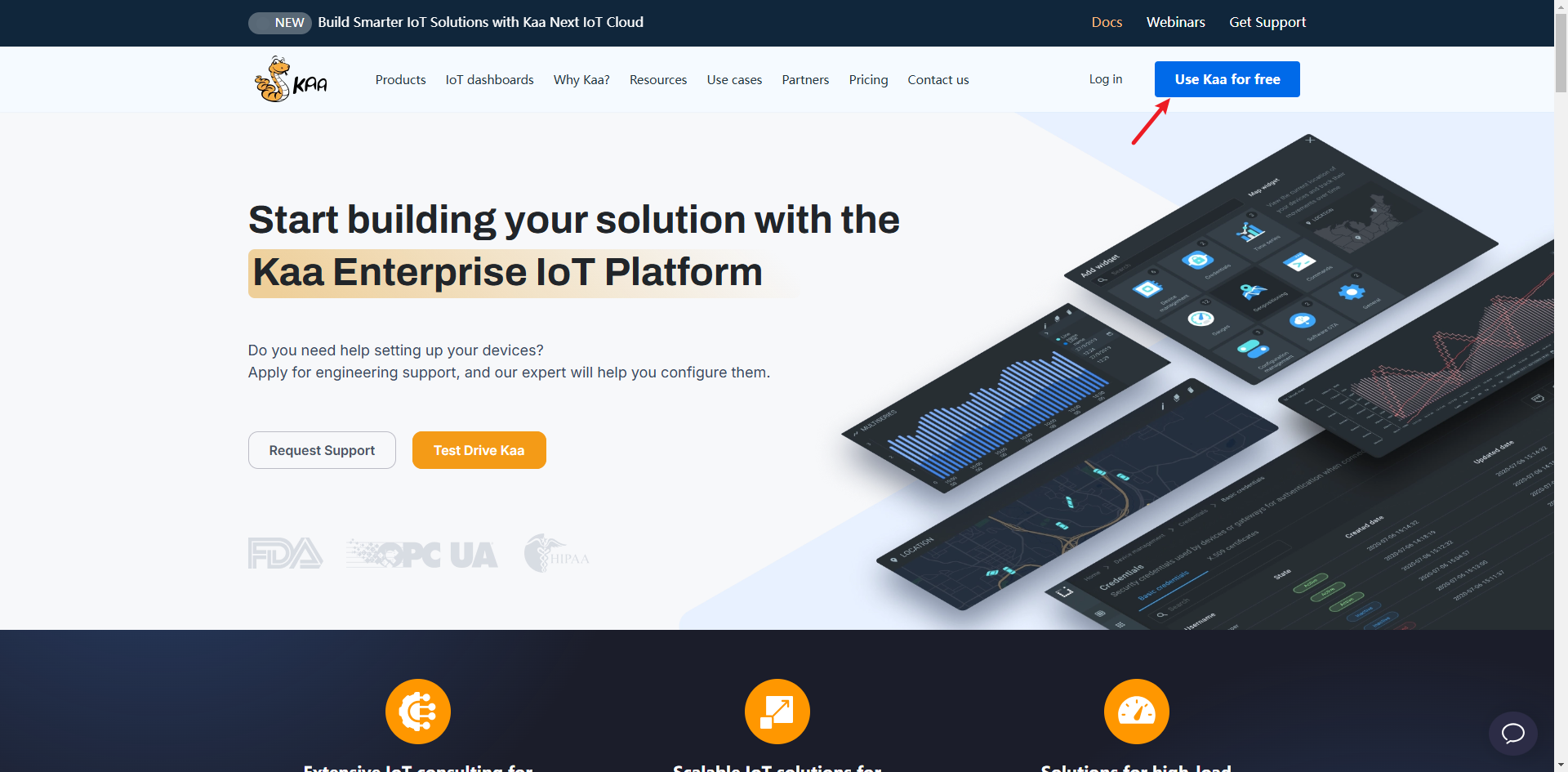 KaaIoT プラットフォームと Milesight ゲートウェイの統合主に、UG65 ゲートウェイを KaaIoT プラットフォーム(サードパーティの LNS、具体的には TTN プラットフォームを利用)に統合する一連の動作プロセスについて説明し、Milesight AM319 を代表例として、標準的な LoRaWAN デバイスを KaaIoT プラットフォームに接続する方法を示します。
KaaIoT プラットフォームと Milesight ゲートウェイの統合主に、UG65 ゲートウェイを KaaIoT プラットフォーム(サードパーティの LNS、具体的には TTN プラットフォームを利用)に統合する一連の動作プロセスについて説明し、Milesight AM319 を代表例として、標準的な LoRaWAN デバイスを KaaIoT プラットフォームに接続する方法を示します。
ソリューション / IoT サポート
- Thinger.ioプラットフォームとMilesightゲートウェイの統合 2025年8月27日UG65ゲートウェイをThinger.ioプラットフォームに接続し、LoRaWANデバイスを例として使用する完全なガイドとデモンストレーションを提供します